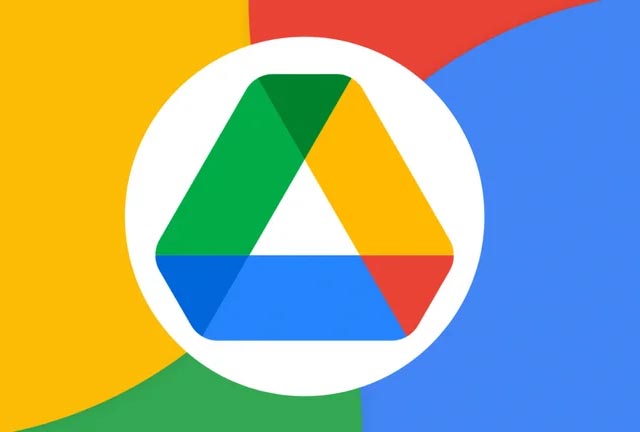La plataforma virtual de Google Drive que sirve para almacenar archivos y datos que se generan con las aplicaciones de la compañía como Documentos, Hojas de cálculo y Presentaciones, entre otras, son una manera de transferir información entre diferentes dispositivos, aunque presenta un inconveniente: requieren de su acceso constante y de la actualización manual de las carpetas en su interior para transportar los datos.
Sin embargo este inconveniente puede ser superado si se conoce cómo sincronizar el contenido de un computador con un espacio específico dentro de Drive, de manera que cada modificación que se realice en los archivos se actualice de manera automática en el sistema virtual de Google al igual que puede hacerse desde otras plataformas como Dropbox.
Dentro de las cuentas personales de Drive (en las profesionales o de empresa no se encuentran disponibles por motivos de privacidad del empleado) se puede encontrar una opción dentro de la configuración llamada “Obtén Drive para computadoras”, con la que será posible vincular un dispositivo de escritorio al espacio de Drive “Computadoras” en el que no se pueden crear carpetas directamente como en el espacio de “Mi Unidad”.
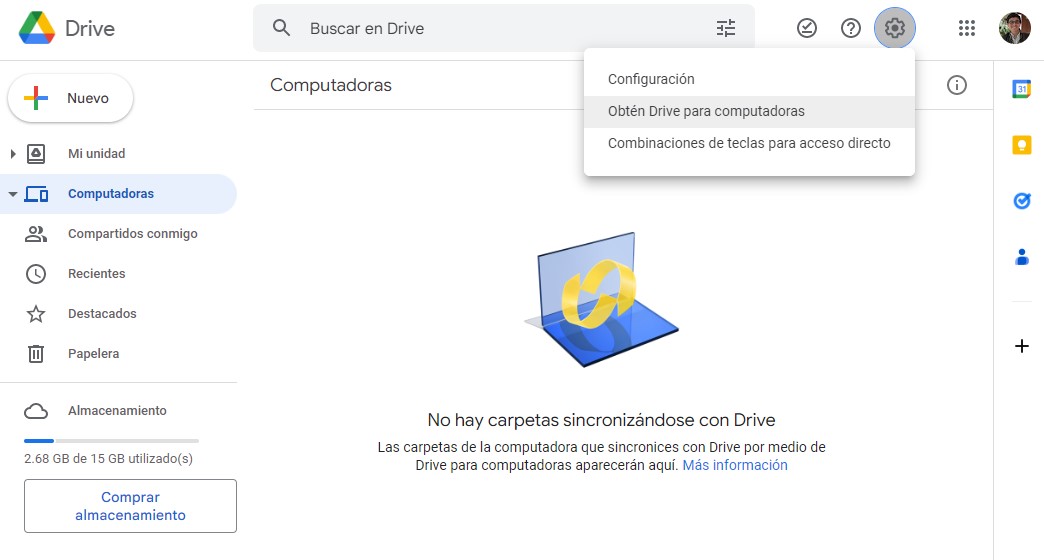 Sincronización de Google Drive con el almacenamiento de un computador. (Captura)
Sincronización de Google Drive con el almacenamiento de un computador. (Captura)Una vez que se haya instalado el programa de Drive en el computador con el que se desea vincular, se abrirá una ventana emergente en el dispositivo que permitirá establecer algunas preferencias. Entre ellas la elección de una carpeta en particular que sincronice todo su contenido con la cuenta de Drive del usuario.
Es recomendable establecer que el nombre de la carpeta incluya algún indicador de que esa es la elegida para guardar documentos de forma conjunta con la plataforma de Google para evitar inconvenientes con la sincronización o guardar archivos necesarios en otras ubicaciones.
Al establecer estas preferencias e ingresar al sistema de la aplicación de Drive para computadores, los usuarios podrán encontrar un nuevo espacio dentro de su disco duro llamado “Google Drive (G:)” que incluye una carpeta específica llamada “Mi unidad”, donde se podrán encontrar todos los archivos que están incluidos en este espacio de almacenamiento.
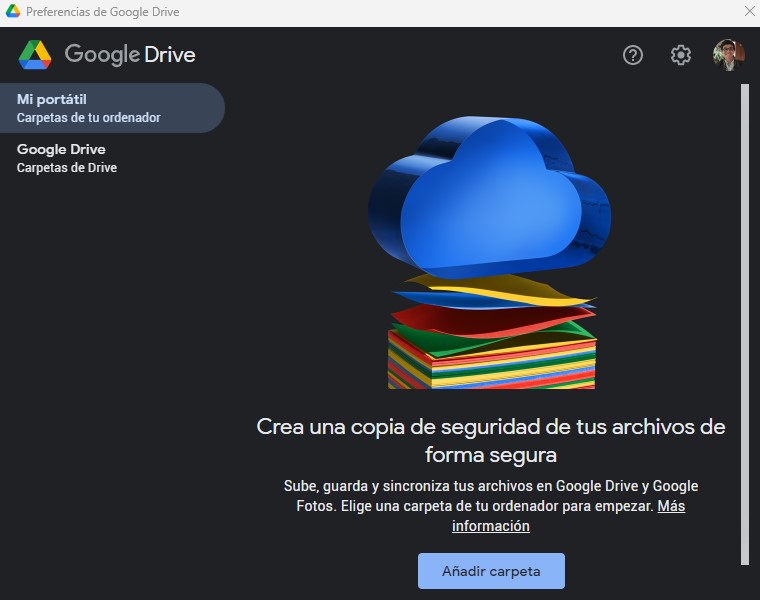 Sincronización de Google Drive con el almacenamiento de un computador. (Captura)
Sincronización de Google Drive con el almacenamiento de un computador. (Captura)La carpeta elegida para ser compartida entre el dispositivo y el sistema de Drive, sin importar su ubicación dentro del disco duro del computador será mostrada de forma automática en el sitio web de Google Drive y su contenido será actualizado de forma automática sin necesidad de hacer un proceso manual.
Lo único que será necesario para ello es que el dispositivo tenga una buena conexión a internet. En el caso de documentos de programas como Word, Excel, PowerPoint, entre otros que hayan sido desarrollados por Microsoft, estos serán convertidos a versiones de las aplicaciones de Google para que puedan ser abiertos, leídos y modificados por los usuarios en cualquiera de las plataformas sin necesidad de crear múltiples versiones del mismo documento o eliminando versiones anteriores para subir las nuevas a la nube.
Según la notificación que aparece en el programa de Google Drive al momento de realizar las configuraciones de las preferencias de uso, “Sincronizar con Google Drive sube todos los archivos y las carpetas, incluidas las fotos y los vídeos. Si editas o quitas archivos, los cambios se sincronizarán automáticamente.”
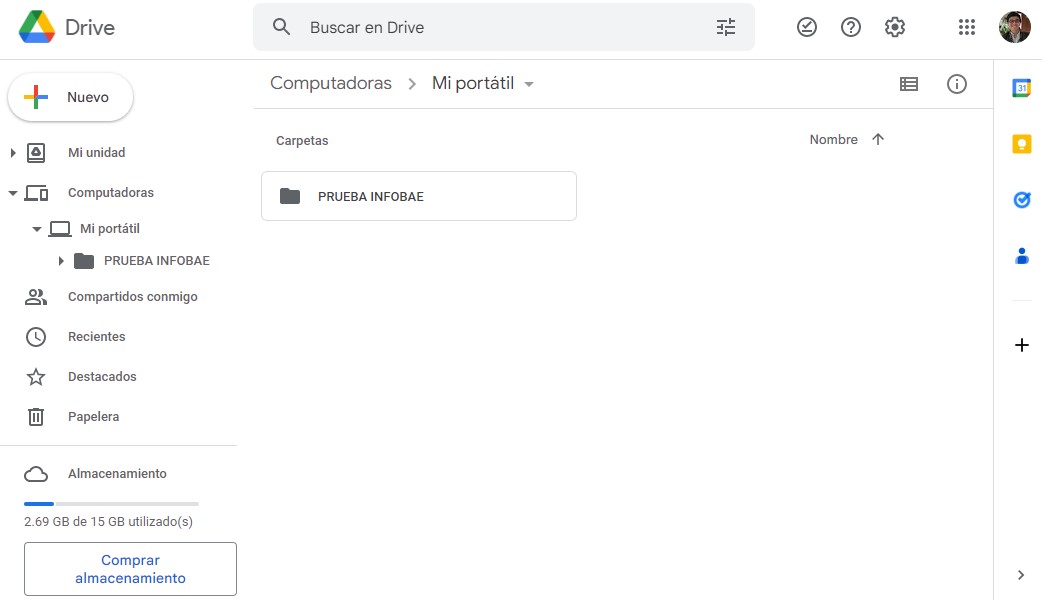 Sincronización de Google Drive con el almacenamiento de un computador. (Captura)
Sincronización de Google Drive con el almacenamiento de un computador. (Captura)Por otro lado, en el caso de que las personas no deseen tener la capacidad de actualizar automáticamente sus archivos, sino que pretenden tener algunos respaldos de información, pueden utilizar otro tipo de configuración. La segunda opción de guardado indica que “Crear una copia de seguridad en Google Fotos sube solo fotos y vídeos. Si quitas archivos, los cambios no se sincronizarán automáticamente.”
Es por ello que los usuarios de esta plataforma deben considerar correctamente el uso que se le dará al espacio del Drive para evitar las actualizaciones automáticas no deseadas y por lo tanto la eliminación accidental de los archivos.
Fuente infobae